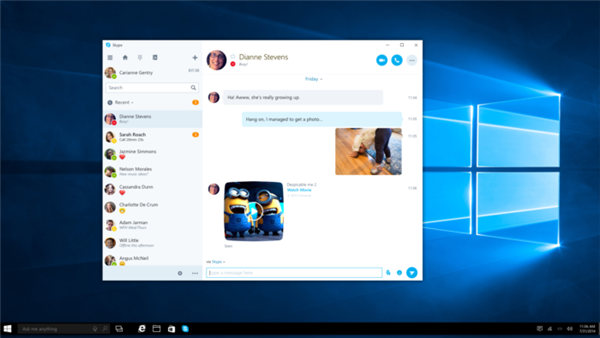Сам по собі Скайп програма не складна і встановити її теж дуже легко. Але з виходом Windows 10 у багатьох людей почалися з цим проблеми. Справа в тому, що разом з операційною системою вийшло і додаток Skype, повністю замінило класичну версію програми. Але встановити стару версію Скайпу можна, тільки ось це робиться не через магазин додатків.
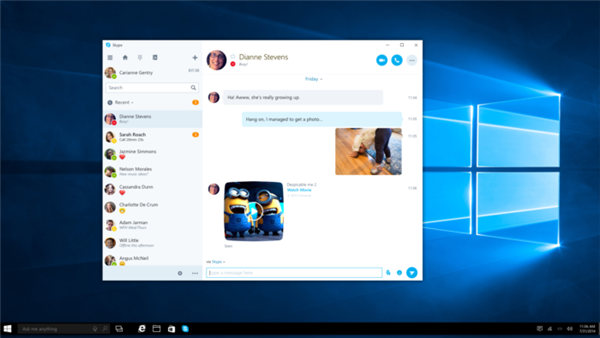
Як встановити Скайп на Windows 10 без магазину
Яка версія краще
Навіщо ж встановлювати класичний Скайп, якщо є нова версія у вигляді додатка? Хоч додаток і простіше встановити, працює воно дещо гірші, ніж минулі версії програми. І справа тут зовсім не в тому, що користувачі звикли до старого інтерфейсу. У роботі програми Скайп дійсно виявляється багато вад.
Справа в тому, що додаток, саме по собі, ще досить сирий і потребує доопрацювання, з якою розробники поки не поспішають. Все що залишається робити простим користувачам – це встановлювати класичну версію, поки не вийде гідне оновлення програми.